Taloustunnuslukuja on joskus tarpeen hallinnoida, jos esimerkiksi yrityksen tuloslaskelma tai tase ei noudata automaattisesti generoituja tilivälejä. 4Stractionissa on mahdollista muokata niin useasta tunnusluvusta koostuvia tiliryhmiä kuin yksittäisiäkin tunnuslukuja. Tunnuslukujen asetuksiin pääsee vaikuttamaan Tiedonhallinnan tunnusluvut-osiossa. Käydään seuraavaksi läpi yleisimpiä muokkaustarpeita.
Taloustunnusluvun purkaminen tilitasolle
Ehkä yleisimmässä tapauksessa käyttäjä haluaa purkaa tiliryhmään kuuluvat tilit, jotta niitä voi käyttää omissa tunnusluvuissa tai avata esim. tuloslaskelmalla. Tämän toimenpiteen pystyvät tekemään kaikki ne käyttäjät, kenellä on pääsy Tiedonhallintaan. Esimerkissämme käyttäjä haluaa purkaa taloustunnuslukuun "Yleiset myyntitilit" kuuluvat kaksi tiliä (3000 ja 3010) omiksi riveikseen, jotta ne voisi näyttää tuloslaskelmalla. Alkutilanteessa heidän tunnuslukujensa tuloslaskelma-osio näyttää seuraavalta:
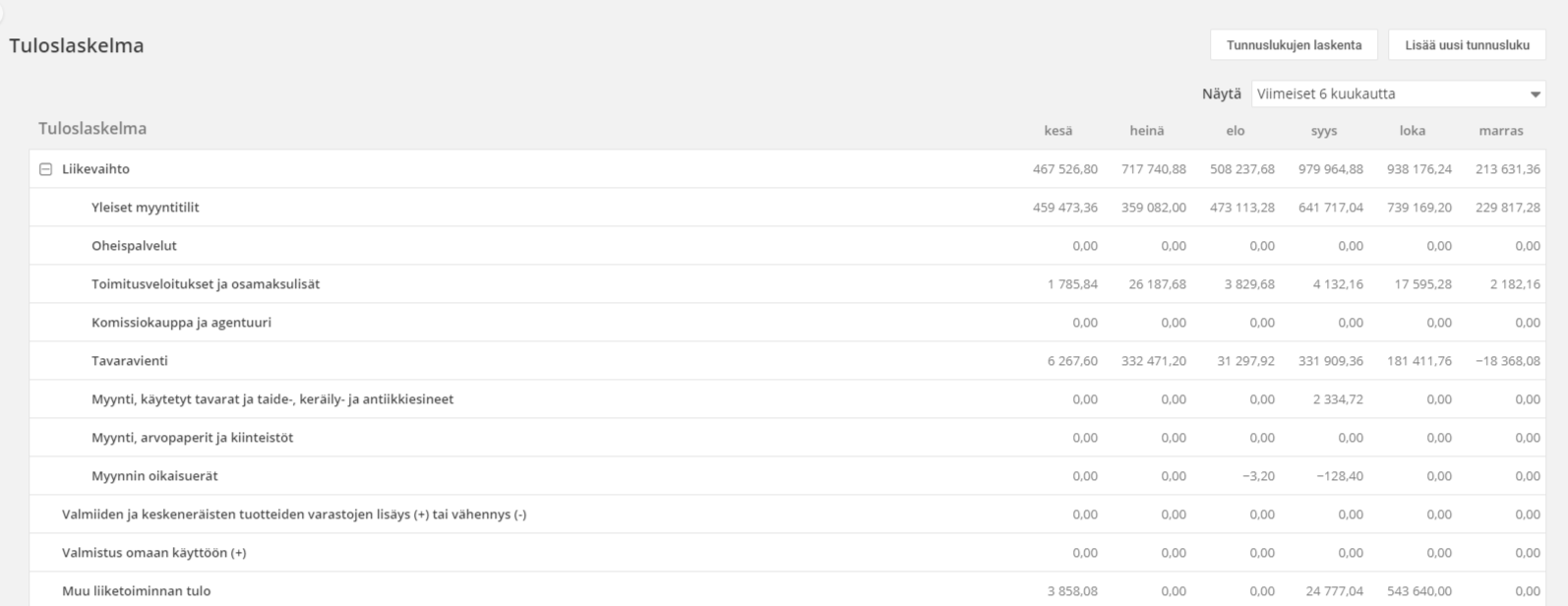
Tunnuslukua "Yleiset myyntitilit", joka kuuluu tunnusluvun "Liikevaihto" alaryhmään, ei ole mahdollista tarkastella tilikohtaisesti, sillä sille ei ole tehty tilitason purkua. Purun aloittaminen tapahtuu klikkaamalla haluttua taloustunnuslukua, jolloin seuraava asetus-ikkuna aukeaa:
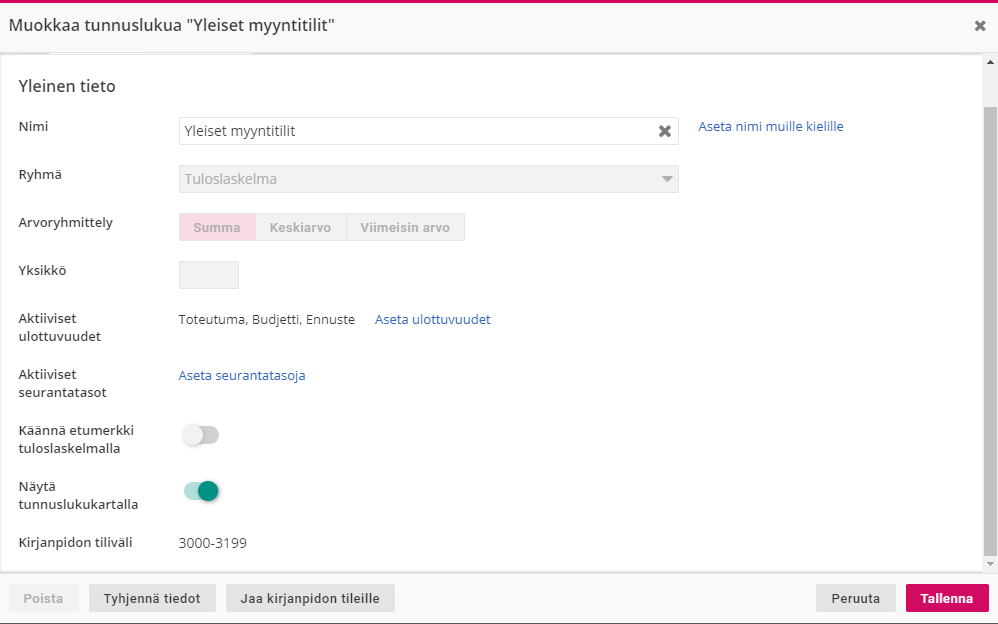
Asetusten viimeisenä kohtana on "Kirjanpidon tiliväli", jossa näkyy mitä kirjanpidon tilejä tunnusluvun laskemiseen käytetään ja mitä tilejä siitä voidaan purkaa erilleen. Purku tapahtuu painamalla ikkunan alareunasta löytyvää "jaa kirjanpidon tileille"-painiketta, josta avautuu seuraava ikkuna:
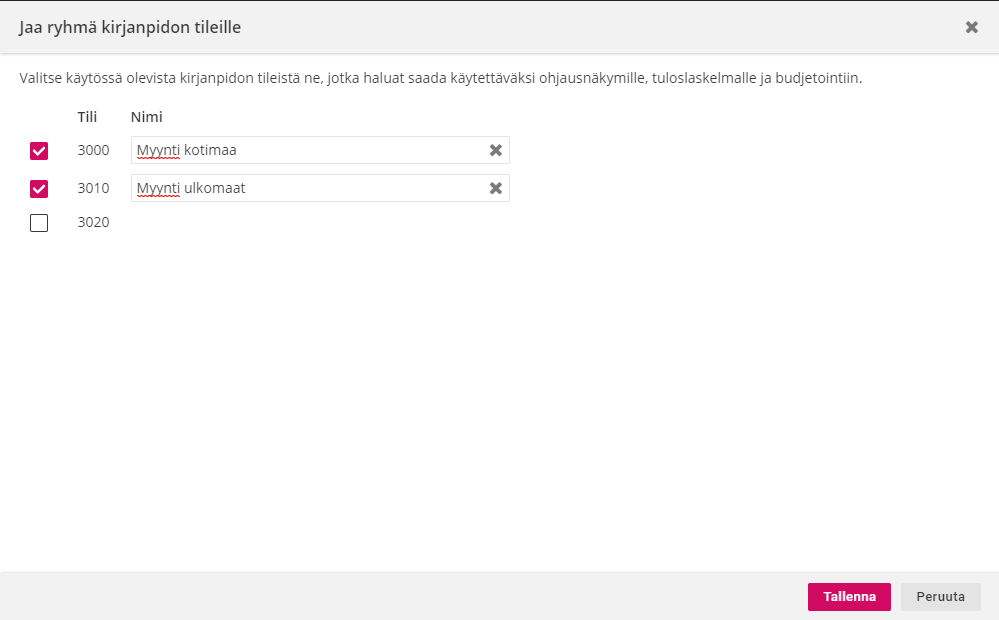
Tässä ikkunassa valitaan halutut tilit ensin valitsemalla ne vasemmalta löytyvällä tick-boxilla, jonka jälkeen ne vielä pitää nimetä. Nimeen kannattaa sisällyttää ainakin tilin numero, jotta se löytyy nopeasti hakutoiminnolla, mutta siihen voi esimerkiksi lisätä vielä selkeyttävän nimen, esim. kirjoittaa tilin varsinaisen nimen talousjärjestelmässä. Painamalla "tallenna"-painiketta halutut tilit puretaan ryhmästä erilleen.
Nyt asiakkaan tuloslaskelmaan on tullut purun myötä visuaalinen muutos: tunnusluvun "Yleiset myyntitilit" vasemmalle puolelle on nyt ilmestynyt plus-painike, jota painamalla puretut tilit saadaan näkyviin, samalla tavalla kuin esimerkiksi tunnusluvun "Liikevaihto" alaryhmä saadaan näkyviin:
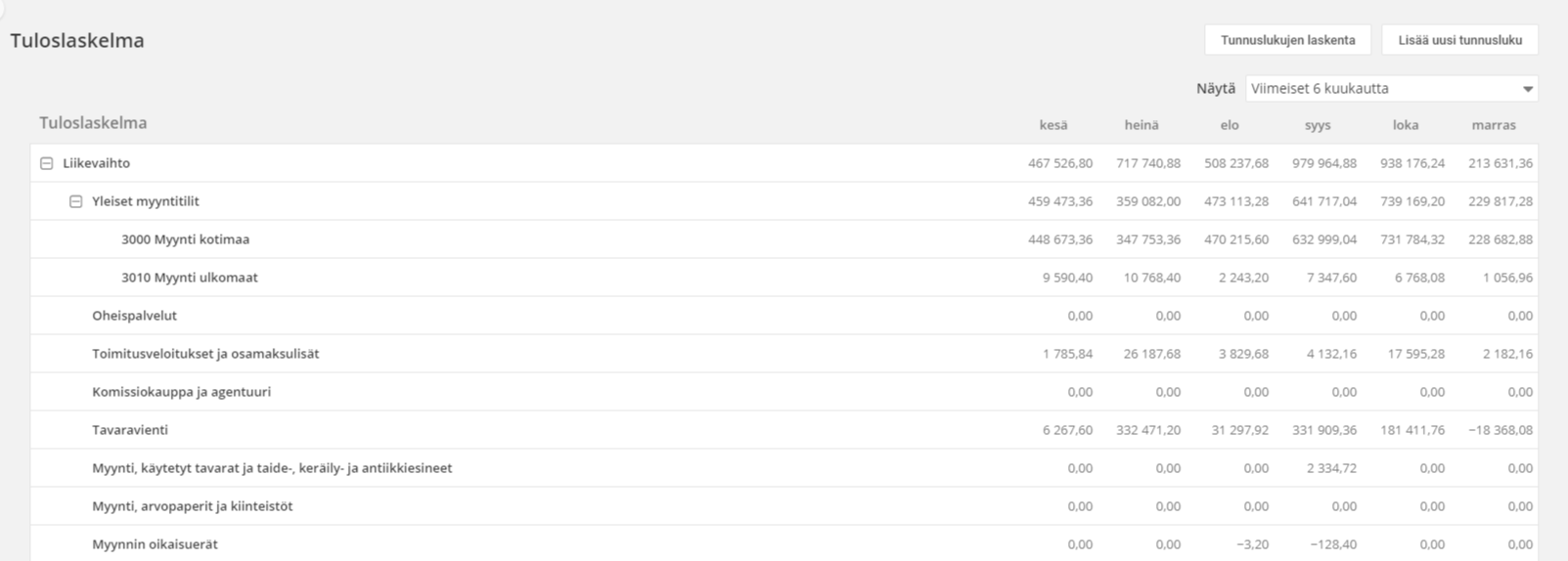
Huom. tämä purkutoimenpide ei siis eriytä haluttuja tilejä kokonaan irti tunnusluvusta, vaan mahdollistaa sen, että niiden tietoja voidaan tarkastella omina riveinään tai käyttää toisissa tunnusluvuissa. Taloustiedot siis hakeutuvat yhä tunnusluvulle määritetystä kirjanpidon tilivälistä.
Huom 2. Vastikään jaetut rivit näyttävät nollaa, kunnes taloustiedot on päivitetty manuaalisesti tai automaattisesti.
Taloustunnuslukujen muokkaus
Normaalikäyttäjät eivät pääse muokkaamaan taloustunnuslukuja, vaan sitä varten pitää olla yrityksen hallinnointioikeudet. Syynä tähän on se, että asetuksia muuttamalla pystytään vaikuttamaan koko yrityksen taloustietojen laskentaperiaatteisiin 4Stractionissa. Seuraavissa esimerkeissä tehdyt muutokset vaikuttavat myös tuloslaskelman sekä taseen muotoiluun.
Taloustunnuslukujen muokkaustilaan pääsee painamalla "Muokkaa taloustunnuslukuja"-painiketta, joka ilmestyy sivun oikeaan ylänurkkaan, kun riittävän hallinnointioikeuksilla varustettu käyttäjä siirtyy tunnusluvut-osioon Tiedonhallinnassa:
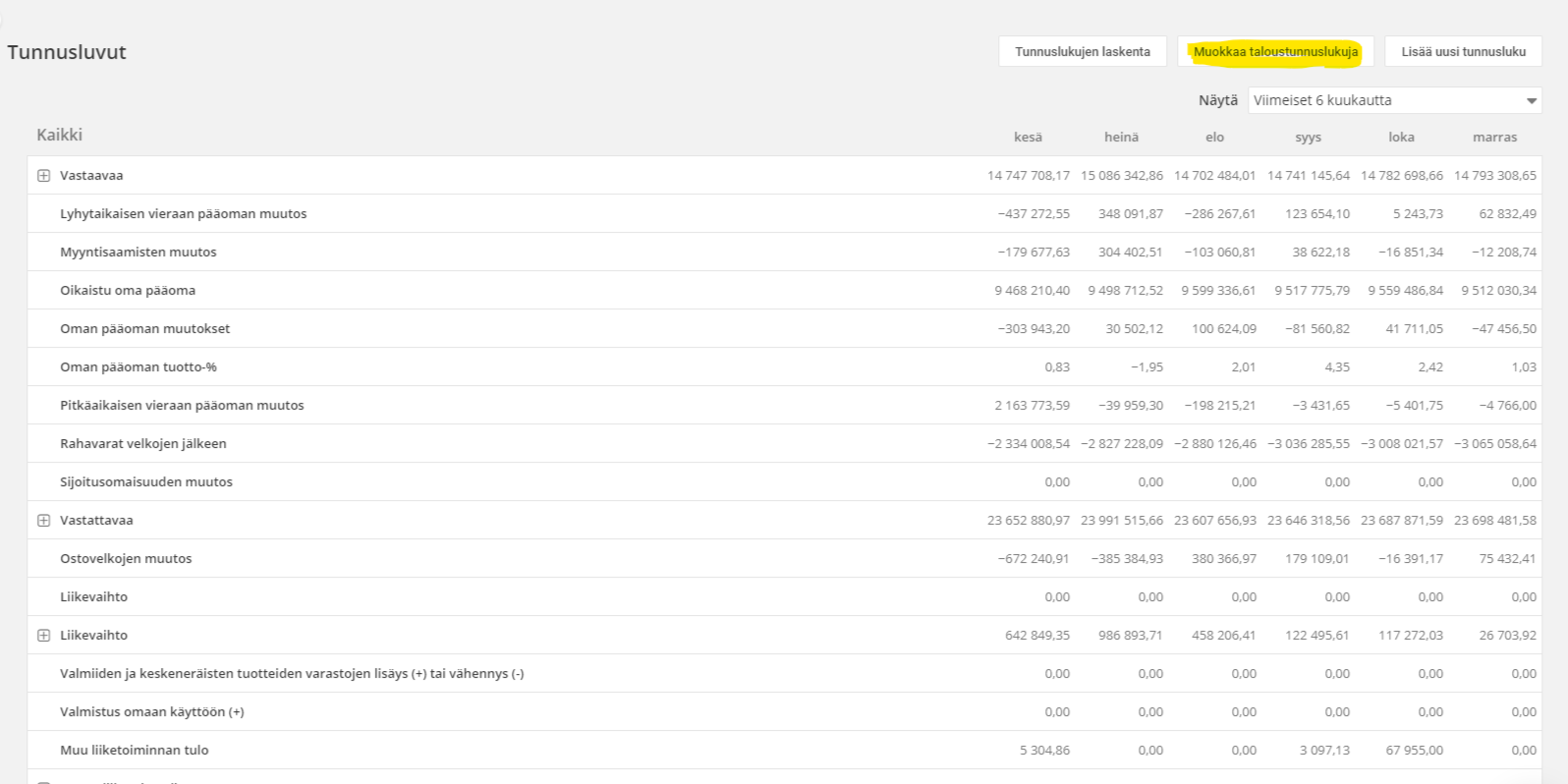
Järjestelmä varmistaa vielä uudemman kerran käyttäjältä, että tämä varmasti haluaa muokata taloustunnuslukuja, jotta tila ei vahingossa aktivoidu. Muokkaustilan tunnistaa parhaiten sivun oikeaan laitaan ilmestyneestä toiminnot-sarakkeesta, lisäksi muutama aiemmin deaktivoitu syöttökenttä sekä painike tulevat käytettäviin tässä tilassa:
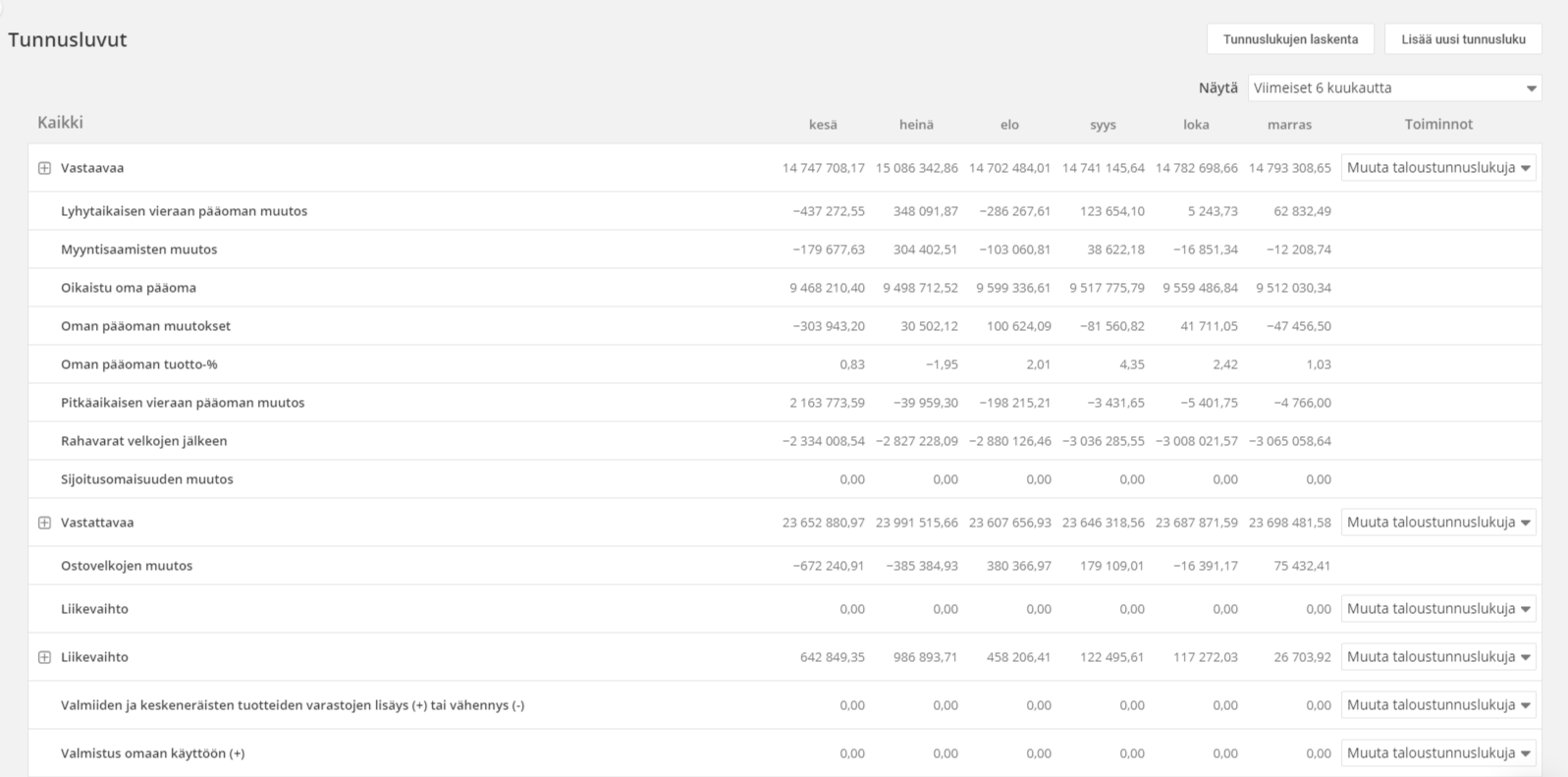
Muokkaustilassa käyttäjä pystyy siis vaikuttamaan taloustunnuslukujen kaikkiin asetuksiin. Muokkaustilasta pääsee pois siirtymällä toiseen tunnusluku-osioon (esim. Asiakas), siirtymällä kokonaan pois tunnusluvut-osiosta tai päivittämällä sivun.
Käydään seuraavaksi läpi työkalun yleisimmät käyttötarkoitukset yksinkertaisemmista monimutkaisempiin.
Tunnuslukujen poistaminen
Muokkaustilassa käyttäjä voi poistaa taloustunnuslukuja, joka on normaalisti estetty. Aikaisemmin deaktivoituna ollut "poista"-painike (vrt. edellinen esimerkki) löytyy tunnusluvun asetuksien vasemmasta alalaidasta.
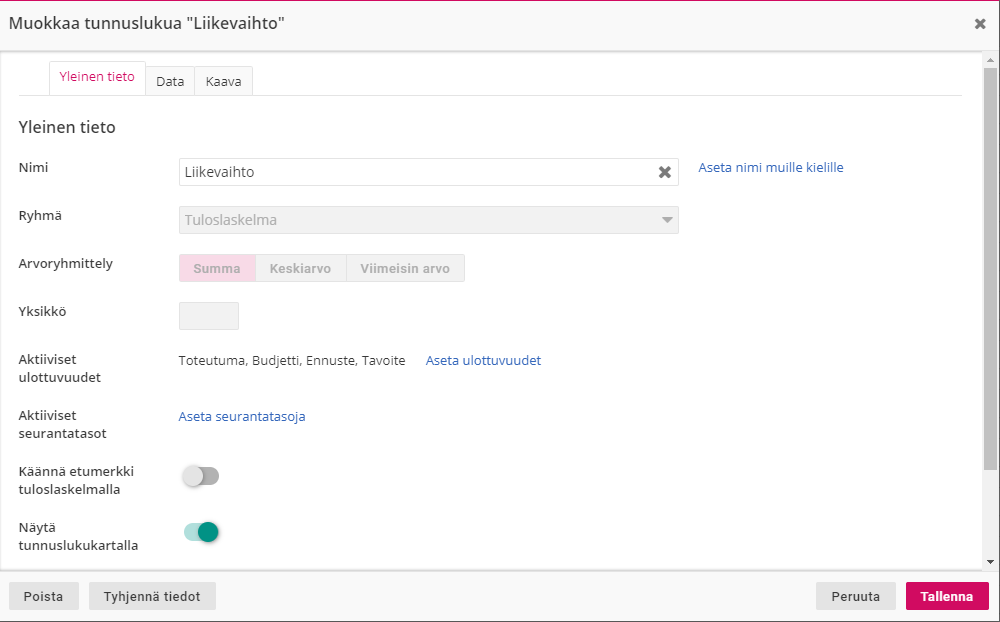
Käyttäjän klikatessa painiketta järjestelmä varmistaa vielä kerran, että käyttäjä todella haluaa poistaa tunnusluvun ja varoittaa poiston seurauksista, eli a) sen alatasot poistetaan samalla ja b) se poistuu toisten tunnuslukujen kaavoista automaattisesti. Tunnusluvun poiston varmistus tapahtuu painamalla "poista"-painiketta varmistusruudussa.

Tunnusluvun tilivälin muokkaaminen
Taloustunnuslukujen muokkaustilassa käyttäjä pystyy myös muokkaamaan tunnusluvun tiliväliä, joka määrittää mistä tileiltä tiedot haetaan kirjanpidossa. Tunnusluvun asetuksen ensimmäisellä välilehdellä oleva kenttä "Kirjanpidon tiliväli" on aktiivisena muokkaustilassa ja käyttäjä pystyy määrittämään kenttään haluamansa tilivälin tai yksittäisiä tilejä. Tilivälit merkitään muodossa "tilinumero-tilinumero" (kts. kuva) ja yksittäiset tilit yksittäisinä tilinumeroina. Jos yksittäisiä tilejä on useampia, ne erotetaan toisistaan pilkulla (esim. 3000,4001).
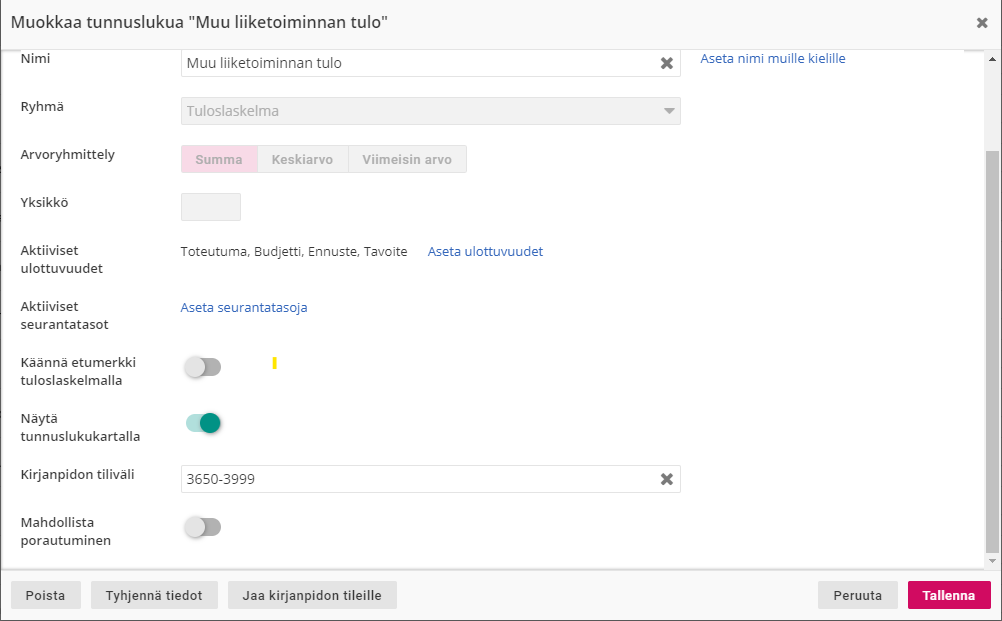
Järjestelmä ei heti huomauta päällekkäisistä tiliväleistä tai tilinumeroista, jotka on merkitty useampaan tunnuslukuun, joten vastuu niiden huomioimisesta jää käyttäjälle. Päivityksen yhteydessä tehtävässä tarkistuksessa nämä kuitenkin eritellään Tietolähteet-osiossa.
Lisäksi tiliväliä ja yksittäisiä pilkulla eroteltuja tilejä ei voida käyttää tilivälissä yhtä aikaa, vaan määrittely pitää olla joko tai. Eli esim. joko:
A) 1000-2000,2001-3000
B) 1000,1001,1002,1003
Mutta ei 1000-2000,2002
Tiliryhmän tuonti suoraan talousjärjestelmästä
Taloustunnuslukujen muokkaustilassa on myös mahdollista tuoda suoraan talousjärjestelmästä halutun tiliryhmän tilit sekä niiden nimet. Tällä työkalulla pystytään tuomaan nopeasti yhden tai useamman tunnusluvun tiliryhmät siinä muodossa, kuin ne ovat talousjärjestelmässä. Esimerkissämme yritys haluaa tuoda tunnuslukuun "Tavaratuonti" kuuluvat tilit suoraan talousjärjestelmästä, jotta hän voi tarkastella niitä erikseen tuloslaskelmalla. Tämä tapahtuu valitsemalla tunnuslukusivun toiminnot-sarakkeen alasvetovalikosta toiminto "korvaa koko ryhmä".
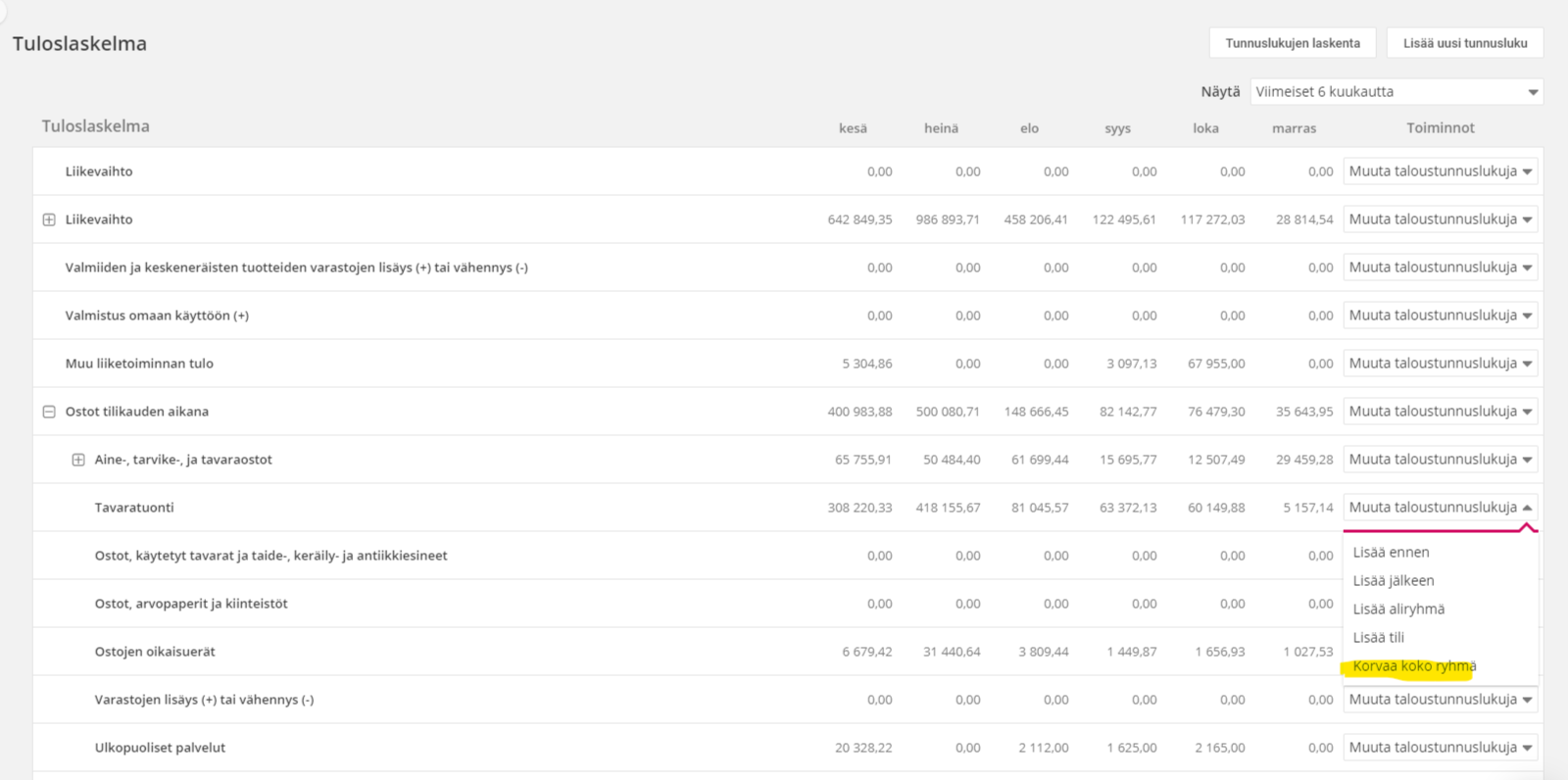
Aukeavassa ikkunassa käyttäjän pitää valita kohdan "Korvattava taso" alasvetovalikosta halutut tilit tai tiliryhmät. Valikko noudattaa talousjärjestelmän tilikartan rakenteita.
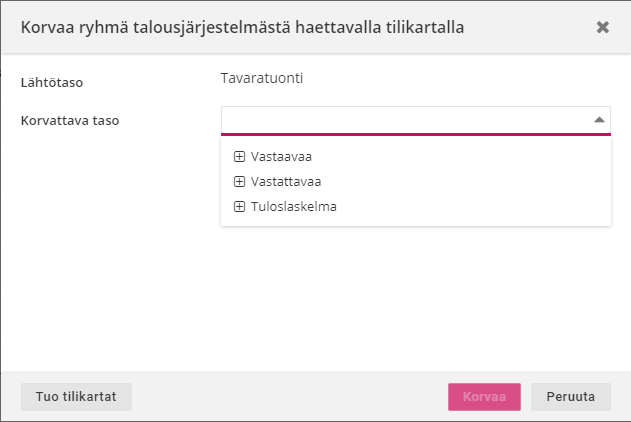
Esimerkissämme käyttäjä haluaa nyt tuoda tuloslaskelmaan kuuluvan tiliryhmän "Tavaratuonti", joten hänen pitää avata tuloslaskelman ryhmiä auki plus-painikkeista ja etsiä haluamansa ryhmä talousjärjestelmän tilikartasta. Käyttäjä voi valita yhden tilin tai koko tiliryhmän klikkaamalla sitä. Tässä tapauksessa käyttäjä haluaa tuoda koko "Tavaratuonti"-tiliryhmään kuuluvat tilit:
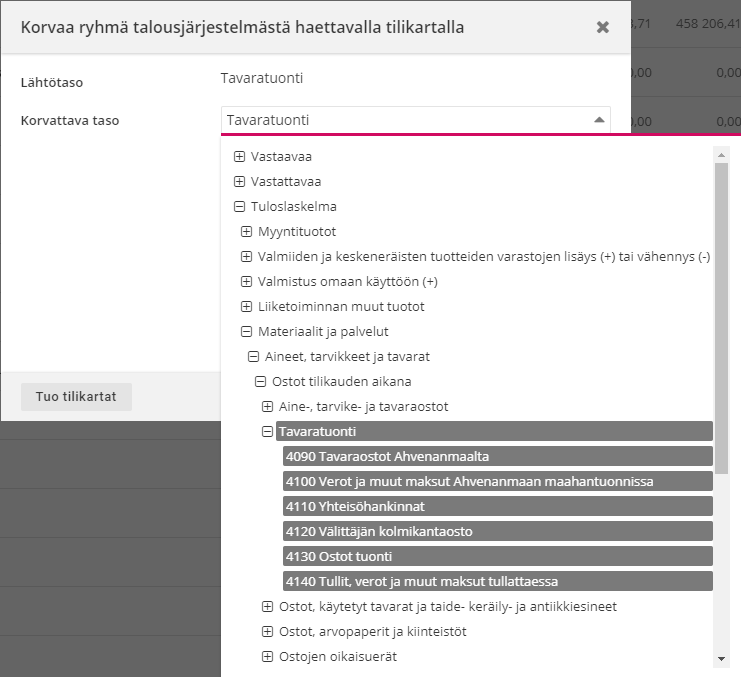
Valinnan jälkeen ruudun punainen "Korvaa"-painike on aktivoitunut ja sitä painamalla käyttäjä voi tuoda valitun tilin/tiliryhmän 4Stractioniin. Esimerkkimme yrityksen tuloslaskelma on päivitetty ja tunnusluvun "Tavaratuonti" vasemmalle puolelle on ilmestynyt plus-painike, josta voi avata siihen kuuluvat tilit:
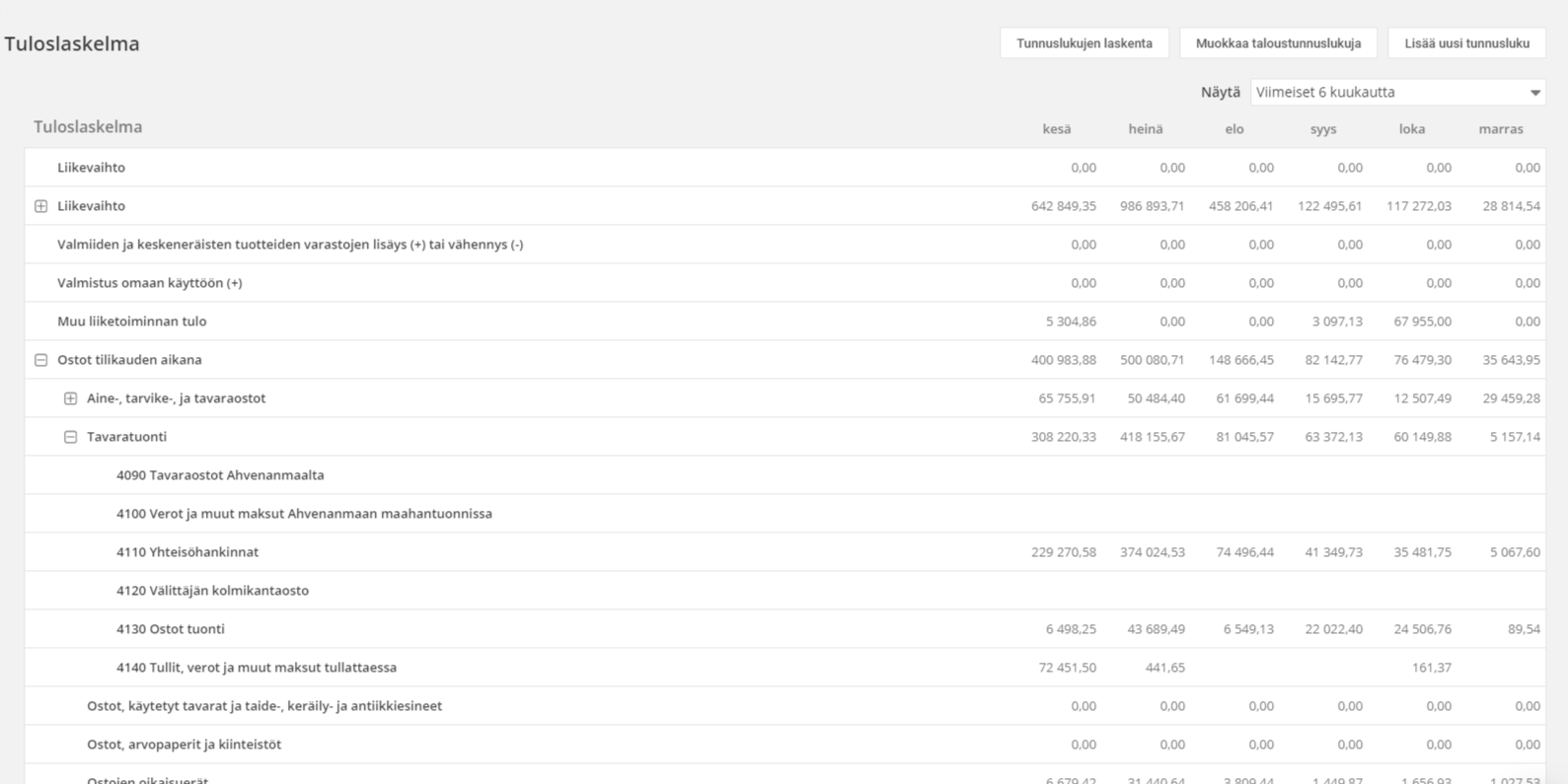
Huom. Aivan kuten tilitasolle manuaalisesti purettaessa, talousjärjestelmä tulee päivittää ennen kuin eriytetyt tilit näyttävät arvoja.
Huom2. Tällä työkalulla on mahdollista tuoda myös kokonaisia tilikartan pääryhmiä, esim. "palkat ja palkkiot".
Tuloslaskelman tai taseen muotoilu
Taloustunnuslukujen muokkaustilassa on mahdollista myös muokata tuloslaskelman tai taseen pää- ja aliryhmiä sekä järjestellä näitä uudelleen. Esimerkissämme yritys haluaa muokata tuloslaskelmaansa niin, että siinä näkyisi muuttuvat kulut sekä myyntikate heti liikevaihdon jälkeen. Koska muuttuvat kulut ovat uusi pääryhmä tuloslaskelmalla, ne pitää lisätä liikevaihdon jälkeen toiminnot-sarakkeen alasvetovalikon toiminnolla "Lisää jälkeen":
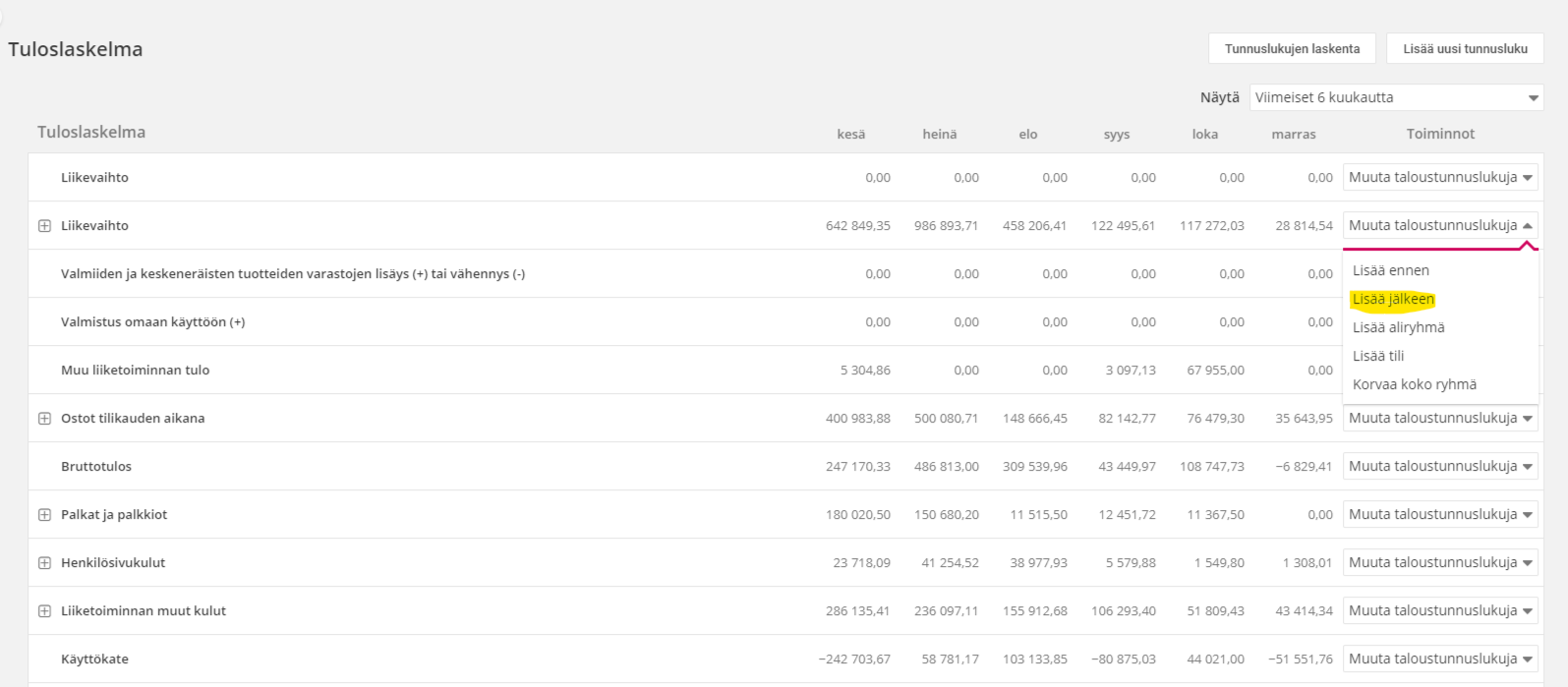
Tällä valinnalla tuloslaskelmalle lisätään uusi tunnusluku, joka on nyt siis samalla tasolla tunnusluvun "Liikevaihto" kanssa, ja käyttäjä siirtyy "Lisää uusi tunnusluku"-ruutuun. Tässä ruudussa täytetään halutut asetukset tunnusluvulle. Käyttäjä täyttää kentät ja valitsee haluamansa asetukset, jonka jälkeen tunnusluvun voi tallentaa oikean alakulman "Tallenna ja sulje"-painikkeella.
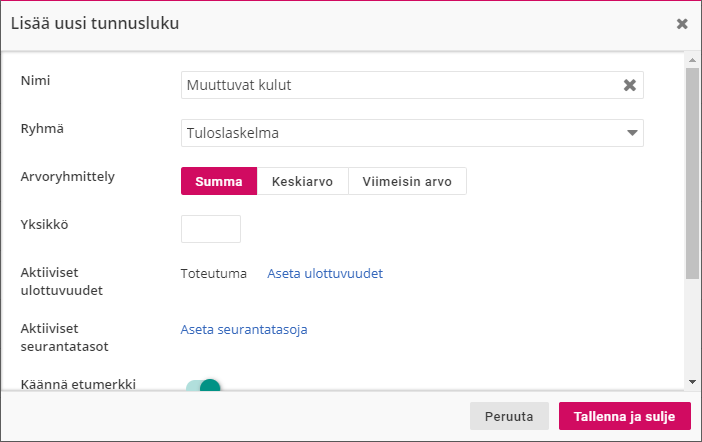
Nyt tunnusluku on lisätty tuloslaskelmalle, mutta sille pitää vielä määrittää mistä se hakee taloustiedot. Vaihtoehtoina tähän on määrittää joko tiliväli, mistä se hakee taloustiedot, lisätä sille aliryhmä tai tuoda tiliryhmä suoraan talousjärjestelmästä.
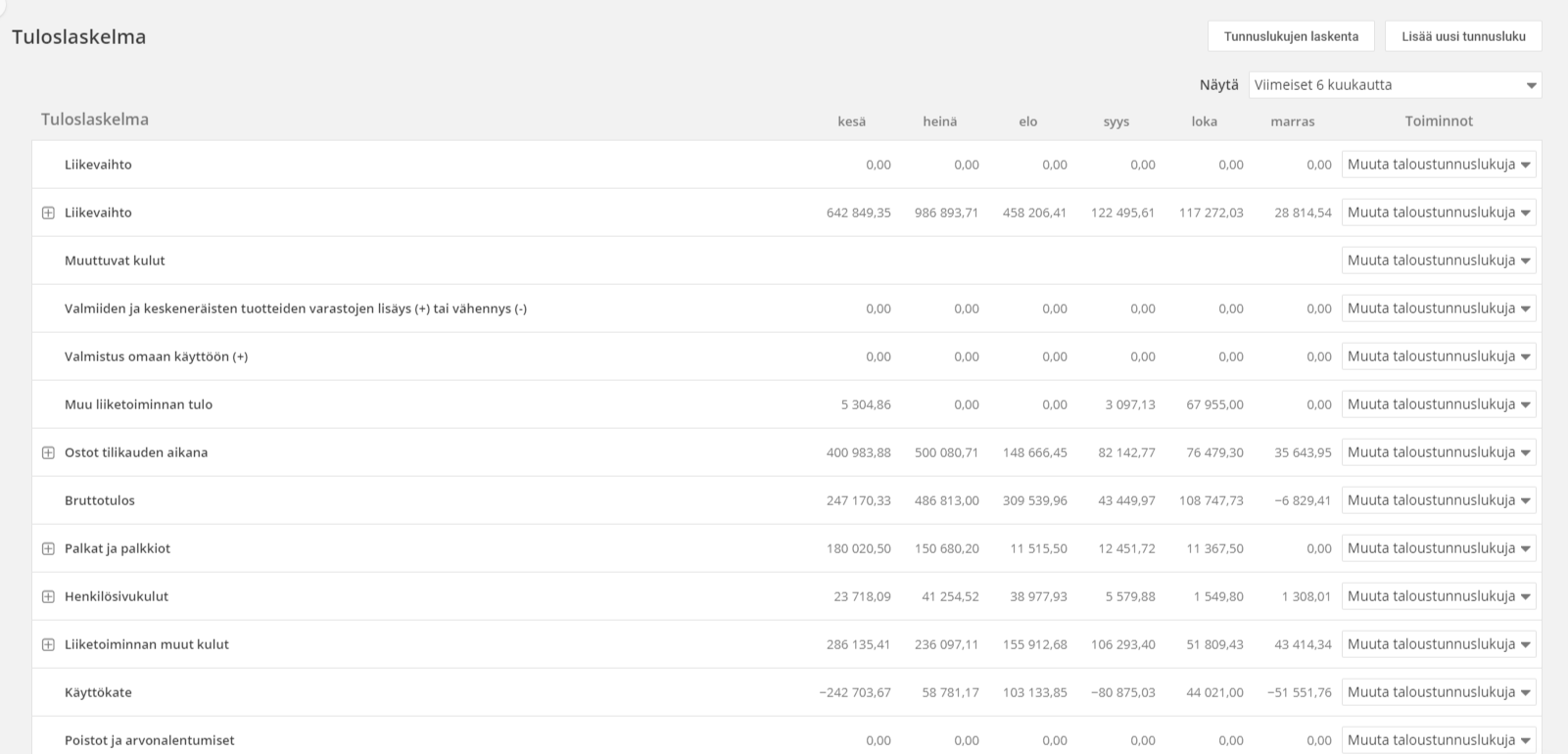
Koska tiliryhmän tuonti talousjärjestelmästä käytiin läpi jo edellisessä kohdassa, niin käydään nämä kaksi uutta vaihtoehtoa vielä läpi:
1. Tilivälin määrittäminen
Jos muuttuville kuluille olisi oma tiliryhmänsä, josta tiedot voidaan suoraan hakea, niin uudelle tunnusluvulle tarvitsee vain lisätä tiliväli asetuksien ensimmäiseltä välilehdeltä:
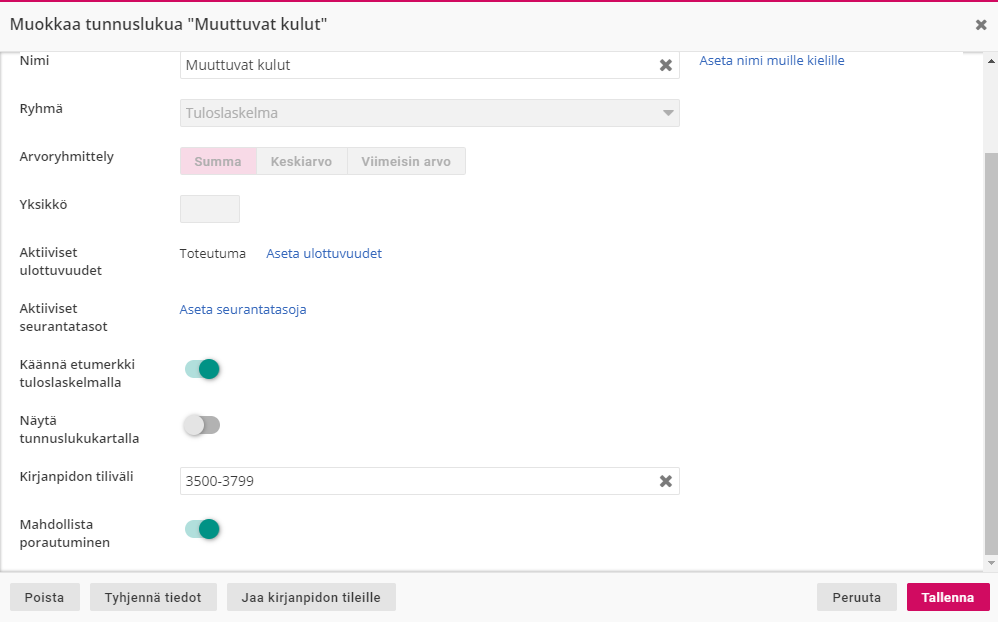
2. Aliryhmän lisääminen
Jos uudelle tunnusluvulle halutaan lisätä aliryhmä, niin tunnusluvun asetuksista jätetään kohta "Kirjanpidon tiliväli" tyhjäksi ja valitaan tunnuslukusivun toiminnot-sarakkeen alasvetovalikosta kohta "Lisää aliryhmä". Tällä tavalla tunnusluvun arvo määräytyy sille määritetyn aliryhmän perusteella, kuten esimerkiksi tunnusluvussa "Liikevaihto", eikä sille määritetyn tilivälin tai kaavan perusteella.
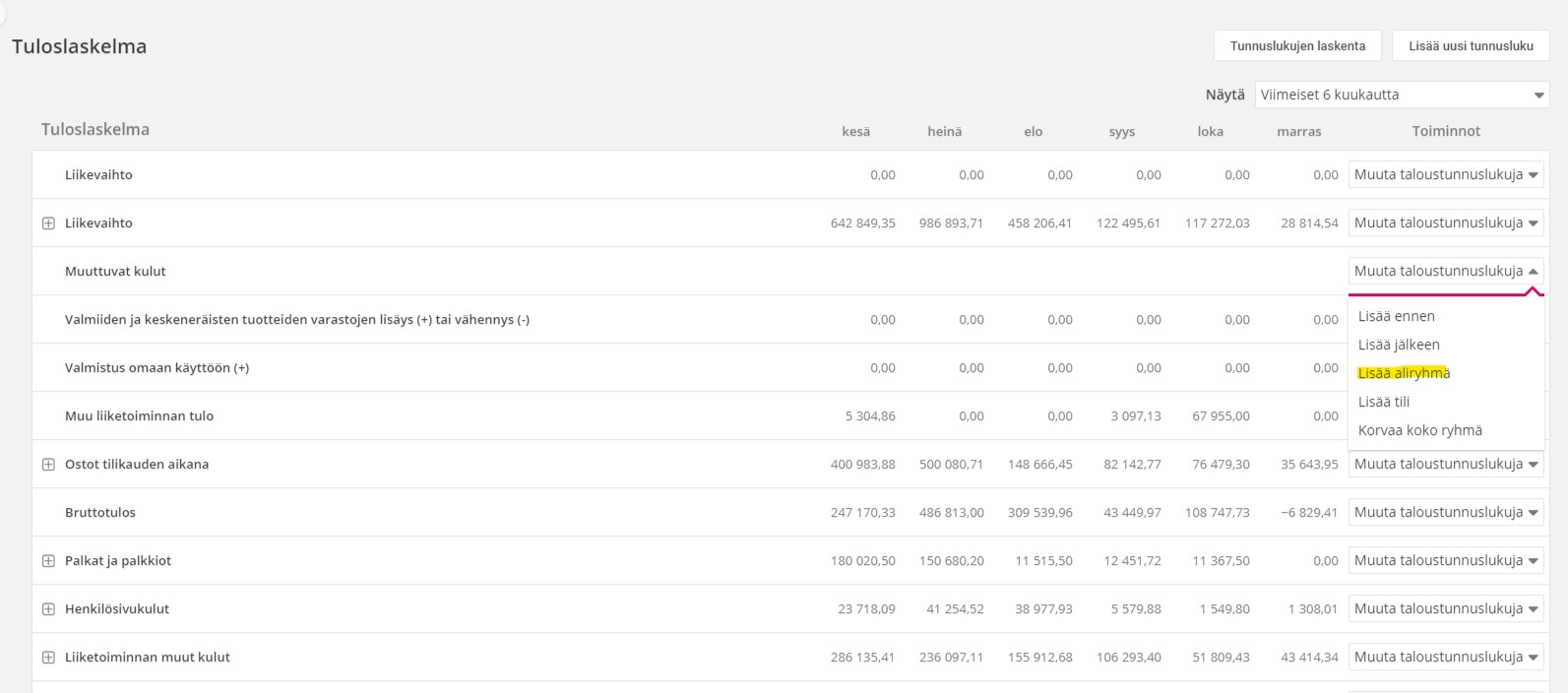
Ruudulle ilmestyy jälleen "Lisää uusi tunnusluku"-ruutu, johon täytetään normaaliin tapaan lisättävän tunnusluvun nimi ja asetukset. Kun uusi tunnusluku on tallennettu, se lisäytyy tuloslaskelmaan tunnusluvun "Muuttuvat kulut" alle pienellä sisennyksellä:
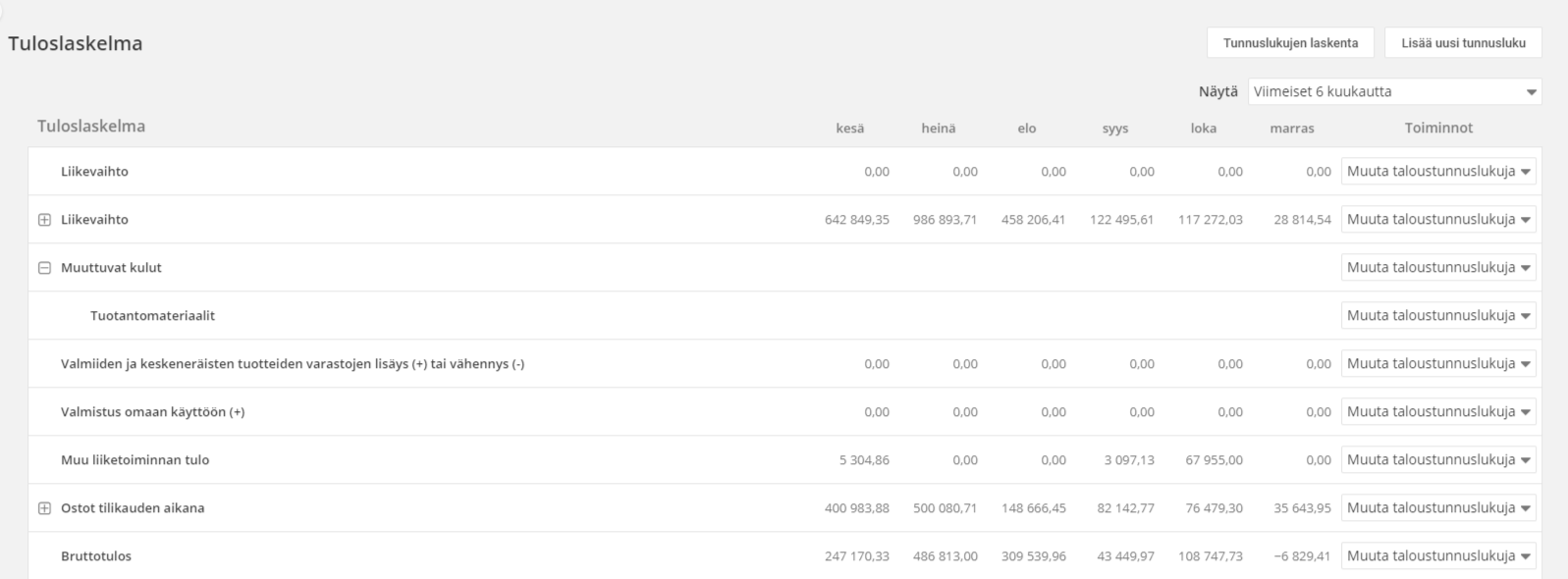
Viimeiseksi tunnusluvulle pitää vielä asettaa joko tiliväli tai tuoda sen tiliryhmä suoraan talousjärjestelmästä aikaisempien esimerkkien mukaisesti.
Tunnusluvun "Muuttuvat kulut" aliryhmään voi lisätä useampia tunnuslukuja valitsemalla aliryhmään kuuluvan tunnusluvun toiminnot-sarakkeen alasvetovalikosta vaihtoehdon "Lisää ennen" tai "Lisää jälkeen". Nämä kaksi toimintoa ovat siis riippuvaisia tuloslaskelman/taseen hierarkiasta ja ne lisäävät tunnusluvun samalle tasolle, kuin valittu tunnusluku. Aliryhmään kuuluville tunnusluvuille on myös mahdollista lisätä oma aliryhmä, jos niin halutaan.
Esimerkkiyrityksemme on nyt saanut haluamansa tunnusluvut lisättyä muuttuvien kulujen aliryhmään sekä määrittänyt näille halutut tilivälit. Nyt heidän tuloslaskelmansa näyttää seuraavalta:

Eli kuten kuvasta näkyy, niin tunnusluvun "Muuttuvat kulut" arvot määräytyvät sen aliryhmän, eli tuotantomateriaalien ja ulkoisten palveluiden, perusteella. Ja, kuten aikaisemmin mainittiin, niin tehdyt rakennemuutokset näkyvät myös Tulostaulut-osion tuloslaskelmilla.
